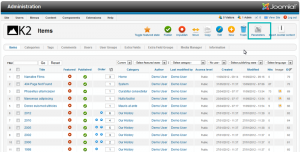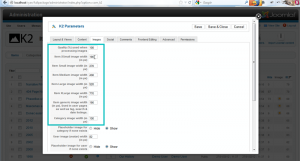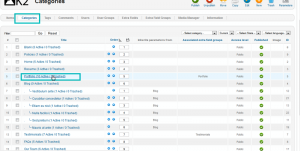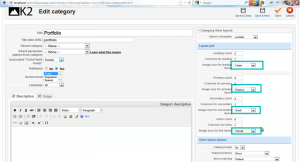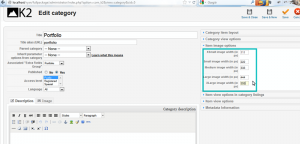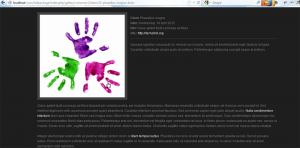- Web Templates
- E-commerce Templates
- CMS und Blog Templates
- Facebook Templates
- Website-Builder
Joomla 2.5.x. Wie verändert man Bildgröße und Bildart in K2
Februar 25, 2013
Dieses Tutorial zeigt Ihnen wie man Bildgröße und Bildart in K2 verändert.
Joomla 2.5.x. Wie verändert man Bildgröße und Bildart in K2
1. Im Admin Bereich öffnen Sie K2-Komponent. Öffnen Sie die Parameter.
2. Im “Image/Bild” Tab verändern Sie die Bildbreite, geben Sie die Bildqualität und stellen Sie die anderen gewünschten Parameter fest. In diesem Bereich ist es möglich die Standardbreite für eine bestimmte Bildgröße.
3. In Kategorie Optionen können Sie die Bildgröße für die bestimmte Kategorie angeben. In diesem Fall haben sie Artikels aus verschiedenen Kategorien die unterschiedliche Dimensionen.
4. Öffnen K2 Kategorien und wählen Sie zum Beispiel die Portfolio Kategorie.
5. Im Bereich “Layout grid” wählen Sie die Bildgröße.
6.Im “Item Image Options” geben Sie die Breite von Bilder speziell für Kategorie. Diese Einstellungen ersetzen die Standardeinstellungen, die Sie in K2 Parameter festgestellt haben.
7. Laden Sie Bilder wieder hoch um Bilder in der veränderten Grösse zu bekommen. Unten ist das Screenshot vom Bild mit den Dimensionen, die wir für Portfolio Kategorie angegeben haben.
Sehen Sie jetzt das ausführliche Video-Tutorial an: